윈도우10 사용자들 필수 정보 중 하나인 윈도우10 자동 업데이트 비활성화 방법과 윈도우10 업데이트의 단점을 알려드리도록 하겠습니다. 윈도우10은 마이크로소프트에서 개발한 운영 체제로, 전 세계에서 가장 널리 사용되는 운영 체제 중 하나입니다. 윈도우10은 다양한 기능과 보안 업데이트를 제공하여 사용자들에게 최적의 컴퓨팅 환경을 제공합니다. 그러나, 자동 업데이트 기능은 사용자들에게 불편을 초래할 수 있습니다. 이번 글에서는 윈도우10 자동 업데이트 비활성화 방법과 업데이트의 단점에 대해 알아보겠습니다.
윈도우10 자동 업데이트 비활성화 방법
윈도우10의 자동 업데이트 기능은 기본적으로 활성화되어 있습니다. 이는 사용자들이 최신 보안 패치와 기능 업데이트를 받을 수 있도록 해주지만, 때로는 컴퓨터의 성능이 저하되거나 작업이 중단될 수 있습니다. 따라서, 자동 업데이트 기능을 비활성화하는 것이 유용할 수 있습니다. 아래에는 자동 업데이트를 비활성화하는 세 가지 방법을 소개하겠습니다.

방법 1: 설정에서 자동 업데이트 비활성화하기
1. 윈도우10의 ‘시작’ 버튼을 클릭한 후 ‘설정’을 선택합니다.
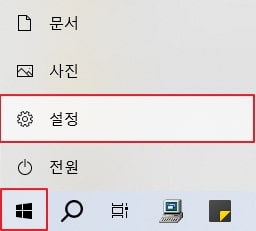
2. 설정 창에서 ‘업데이트 및 보안’을 클릭합니다.
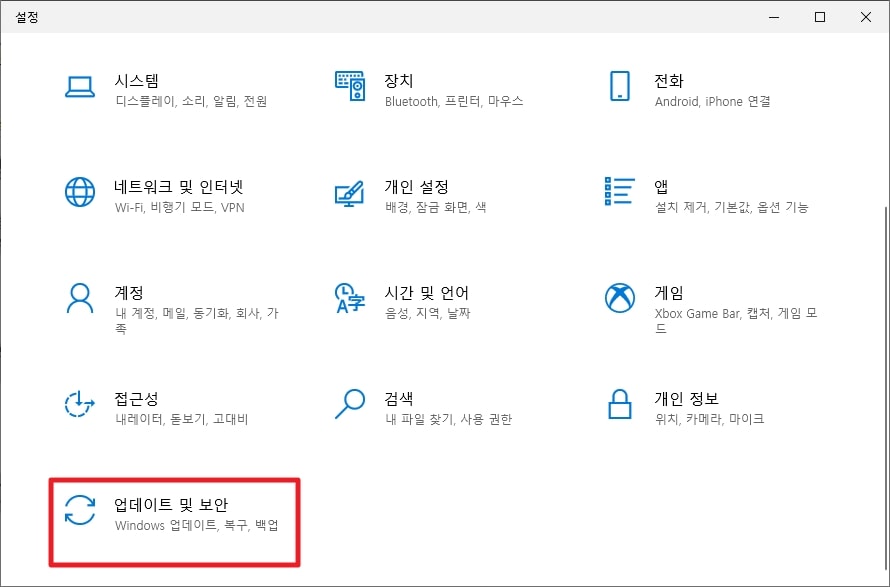
3. ‘Windows 업데이트’ 탭을 선택합니다.
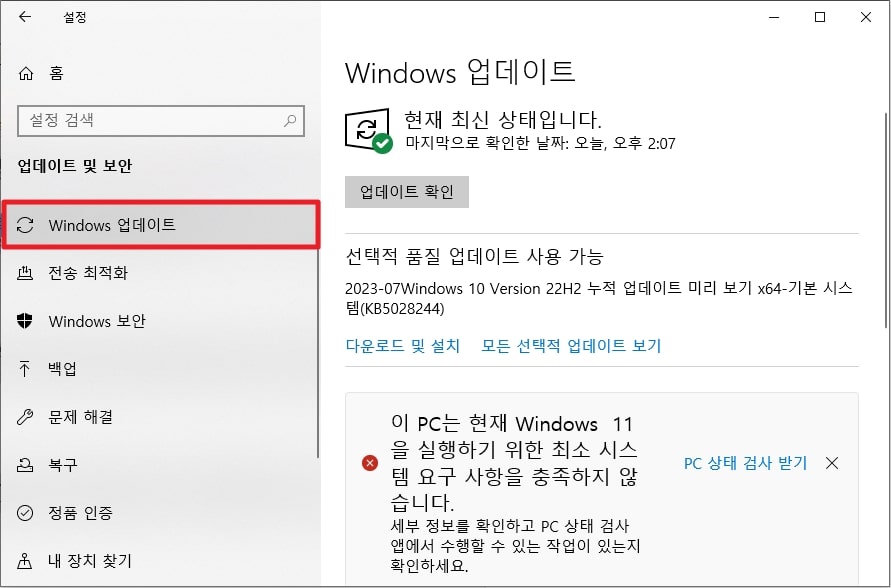
4. ‘고급 옵션’을 클릭합니다.
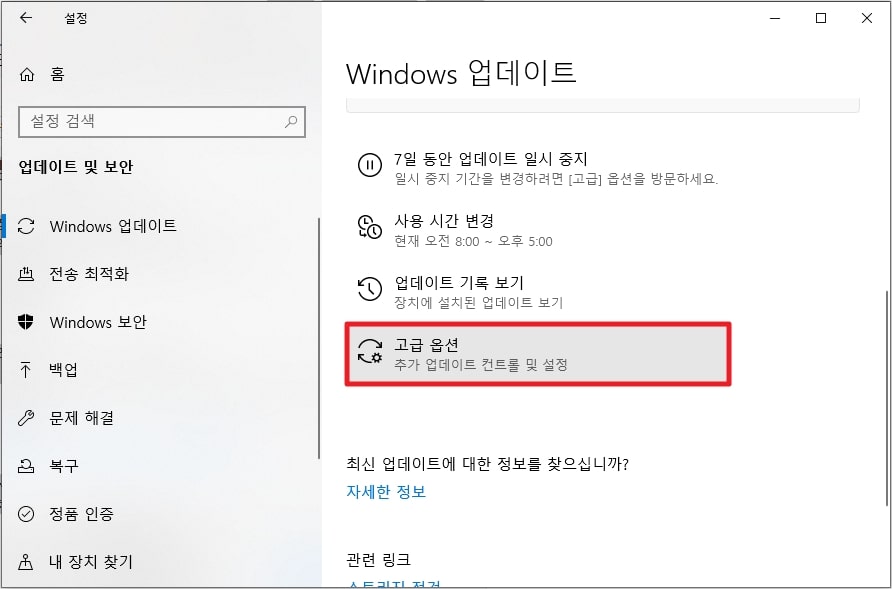
5. ‘업데이트 일시 중지’ 옵션을 찾아 선택한 후, 원하는 기한을 선택합니다.
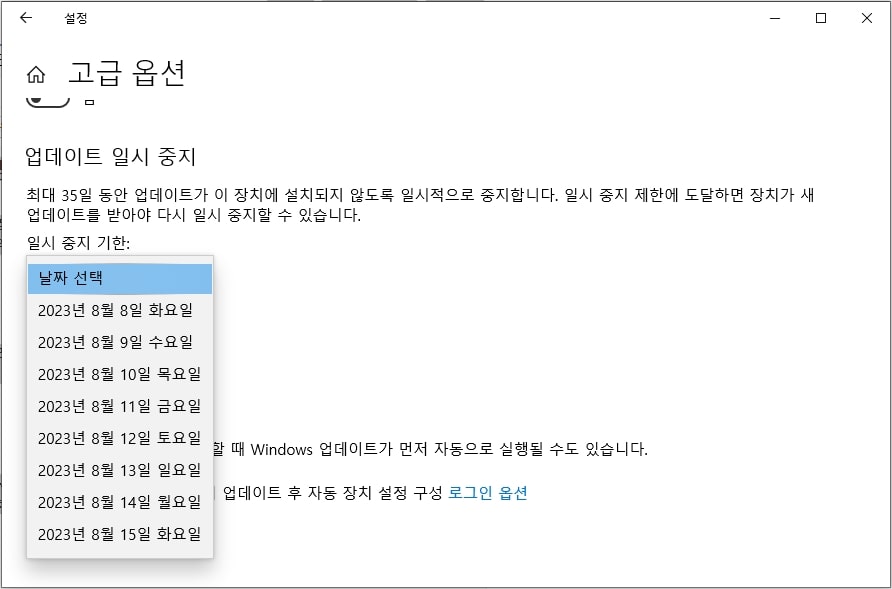
6. 이제 윈도우10은 자동으로 업데이트를 다운로드하거나 설치하지 않습니다.
방법 2: 서비스 관리자에서 업데이트 비활성화하기
1. ‘Windows + R’ 키를 누르고, ‘services.msc’를 입력한 후 엔터 키를 누릅니다.
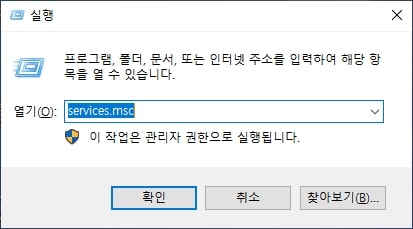
2. 서비스 관리자 창에서 ‘Windows 업데이트’를 찾습니다.
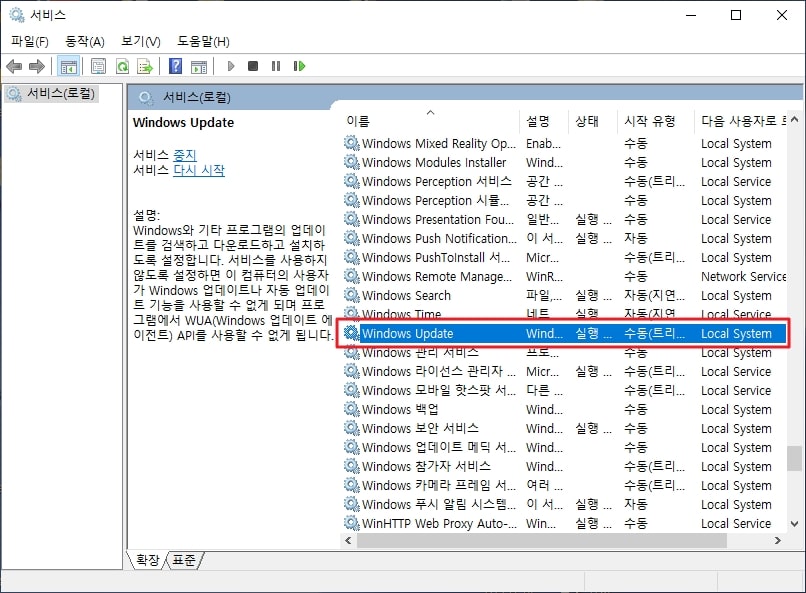
3. 마우스 오른쪽 버튼을 클릭한 후 ‘속성’을 선택합니다.
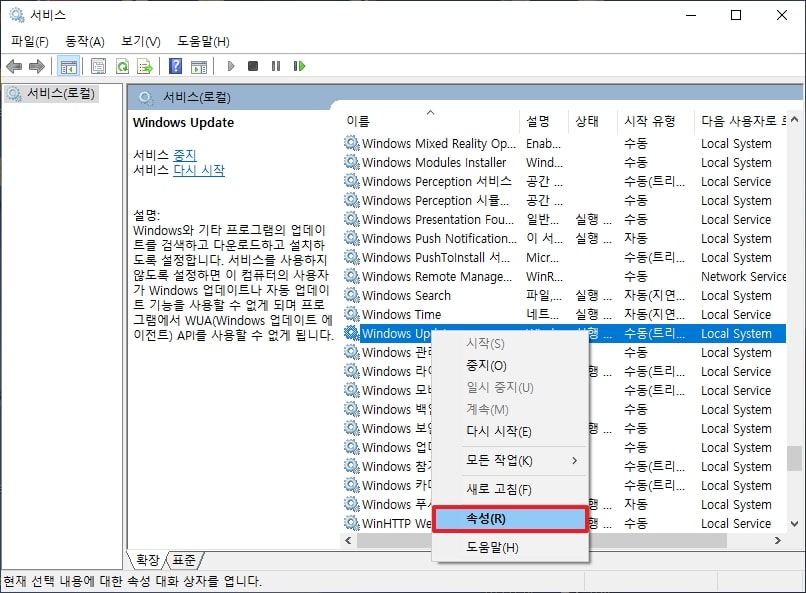
4. ‘일반’ 탭에서 ‘시작 유형’을 ‘수동’으로 변경합니다.

5. ‘서비스 상태’가 ‘중지’로 표시되는지 확인합니다.
6. 이제 윈도우10은 자동으로 업데이트를 다운로드하거나 설치하지 않습니다.
방법 3: 레지스트리 편집기를 사용하여 자동 업데이트 비활성화하기
1. ‘Windows + R’ 키를 누르고, ‘regedit’를 입력한 후 엔터 키를 누릅니다.
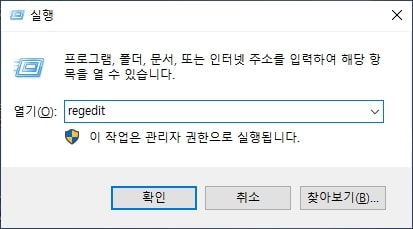
2. 레지스트리 편집기 창에서 다음 경로로 이동합니다.
HKEY_LOCAL_MACHINE\SOFTWARE\Policies\Microsoft\Windows\WindowsUpdate\AU
3. ‘AU’ 폴더에서 ‘NoAutoUpdate’라는 새로운 DWORD(32비트) 값을 만듭니다.
4. ‘NoAutoUpdate’ 값을 1로 설정합니다.
5. 이제 윈도우10 자동 업데이트 무효화 설정이 완료되었습니다.
윈도우10 업데이트 단점
윈도우10의 자동 업데이트 기능은 많은 이점이 있지만, 사용자들에게 일부 단점을 초래할 수도 있습니다. 아래에는 윈도우10 업데이트의 주요 단점들을 소개하겠습니다.
- 인터넷 사용량 증가 : 윈도우10 업데이트는 대부분 크기가 큰 파일을 다운로드하므로, 인터넷 사용량이 증가할 수 있습니다. 이는 인터넷 요금이 매우 높은 지역에서는 큰 부담이 될 수 있습니다.
- 시스템 리소스 사용 : 윈도우10 업데이트는 컴퓨터의 리소스를 사용하여 업데이트를 다운로드하고 설치합니다. 이로 인해 컴퓨터의 성능이 저하될 수 있으며, 작업이 중단될 수도 있습니다.
- 호환성 문제 : 윈도우10 업데이트는 일부 하드웨어 또는 소프트웨어와 호환성 문제를 초래할 수 있습니다. 때로는 업데이트 후에 일부 애플리케이션이 작동하지 않거나 하드웨어가 인식되지 않을 수 있습니다.
- 데이터 손실 위험 : 가끔씩 윈도우10 업데이트가 실패하거나 중단될 수 있습니다. 이는 데이터 손실의 위험을 초래할 수 있습니다. 따라서, 중요한 파일은 항상 백업하는 것이 좋습니다.
- 시스템 안정성 문제 : 윈도우10 업데이트는 때로는 시스템의 안정성 문제를 초래할 수 있습니다. 업데이트 후에 시스템이 불안정해지거나 충돌이 발생할 수 있으며, 이는 사용자들에게 큰 불편을 초래할 수 있습니다.
자주 묻는 질문 FAQ
윈도우10 자동 업데이트를 완전히 비활성화하면 안 되나요?
자동 업데이트를 완전히 비활성화하는 것은 권장되지 않습니다. 업데이트는 보안 패치와 새로운 기능을 제공하여 시스템의 안전성과 기능성을 향상시킵니다. 그러나, 자동 업데이트가 불편을 초래할 경우 일시적으로 비활성화하는 것은 가능합니다.
윈도우10 업데이트를 어떻게 확인할 수 있나요?
윈도우10에서는 ‘설정’ 창에서 ‘업데이트 및 보안’을 클릭하여 업데이트의 유무를 확인할 수 있습니다. 또는 작업 표시줄의 알림 아이콘에서 업데이트 알림을 확인할 수도 있습니다.
윈도우10 업데이트를 수동으로 다운로드할 수 있나요?
네, 윈도우10에서는 업데이트를 수동으로 다운로드할 수 있습니다. ‘설정’ 창에서 ‘업데이트 및 보안’을 클릭한 후 ‘Windows 업데이트’ 탭에서 ‘검색’ 버튼을 클릭하면 최신 업데이트를 수동으로 다운로드할 수 있습니다.
정리
윈도우10은 우수한 운영 체제로써 사용자들에게 다양한 기능과 보안 업데이트를 제공합니다. 그러나, 자동 업데이트 기능은 사용자들에게 불편을 초래할 수 있습니다. 이번 글에서는 윈도우10 자동 업데이트 비활성화 방법과 업데이트의 단점에 대해 알아보았습니다. 자동 업데이트를 완전히 비활성화하는 것은 권장되지 않지만, 일시적으로 비활성화하는 것은 가능합니다. 업데이트는 보안과 기능성을 향상시키므로, 사용자들은 업데이트에 대해 주기적으로 확인하고 필요에 따라 수동으로 다운로드하는 것이 좋습니다